guid分区怎么装ghost系统win10 guid分区安装ghost win10系统详细步骤
随着各大厂商技术的发展,如今新电脑主板默认都是uefi模式,因此对于一些使用时间较长的电脑,想要在uefi下装系统,需要把硬盘格式化成gudi分区表在进行ghost系统win10安装,也就是我们所熟悉的gpt分区,那么guid分区怎么装ghost系统win10呢?今天小编就给大家带来一篇guid分区安装ghost win10系统详细步骤。
一、准备工作
1、8G以上的U盘一个,支持uefi的电脑
2、制作U盘uefi启动盘
3、制作好uefi启动盘之后,将64位win10系统iso镜像直接复制到U盘中
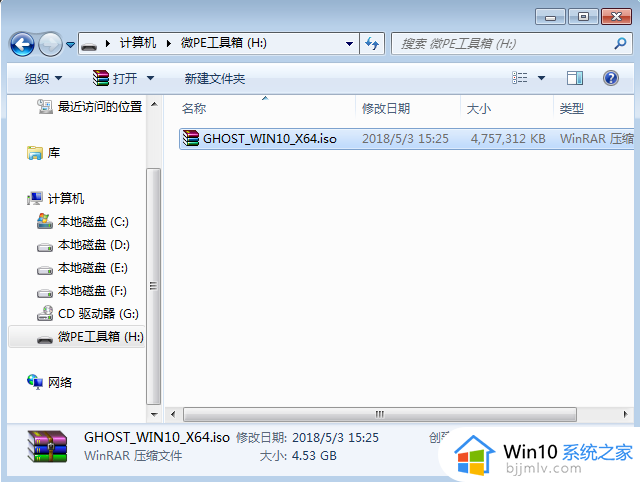
二、步骤如下
1、在电脑上插入uefi启动盘,开机启动过程中不停按F12或F11或Esc等启动快捷键,查看下图找到对应电脑品牌的启动热键。
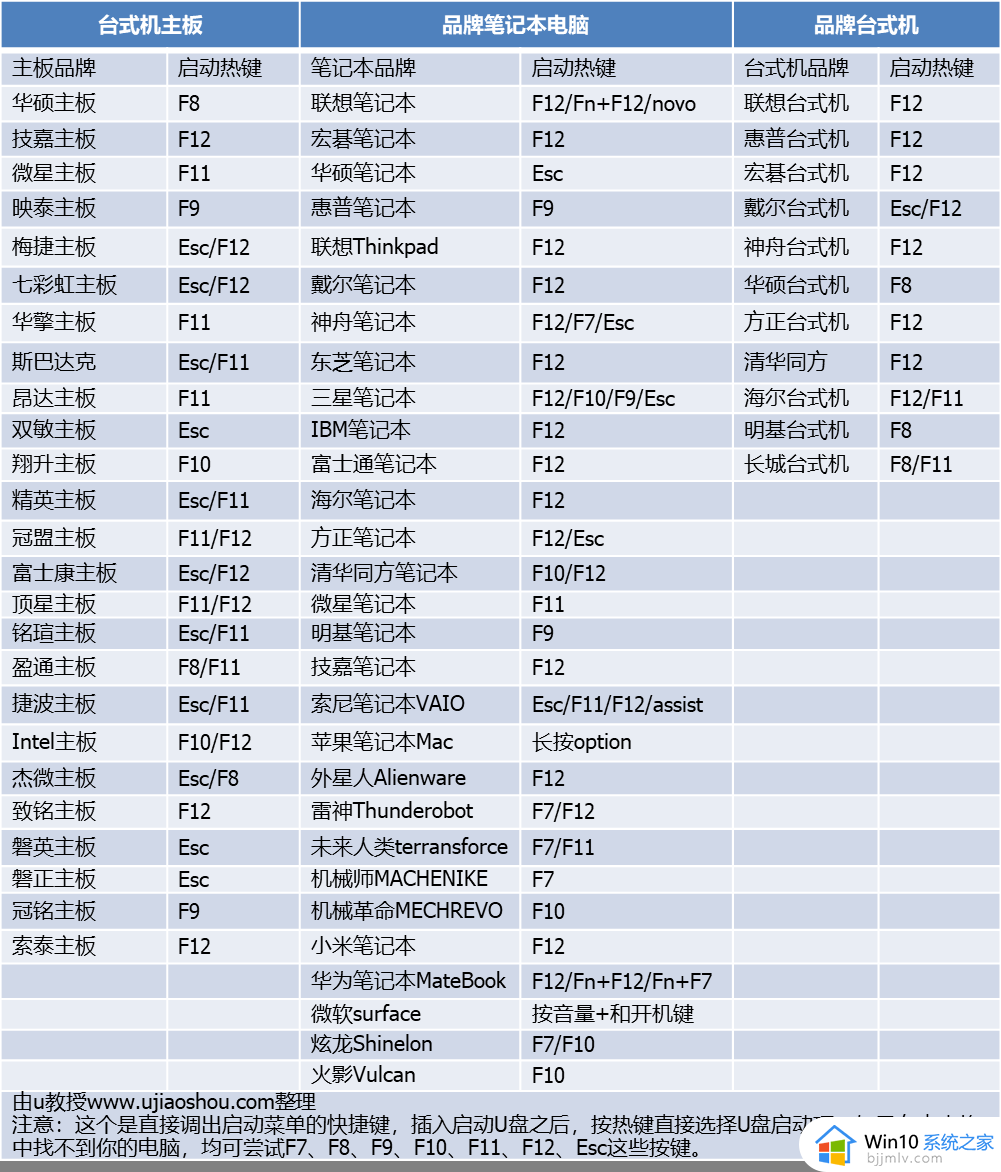
2、调出启动设备选择菜单,按↓方向键选择识别到的U盘选项,如下图所示,选择UEFI:KingstonDT,按Enter键进入。
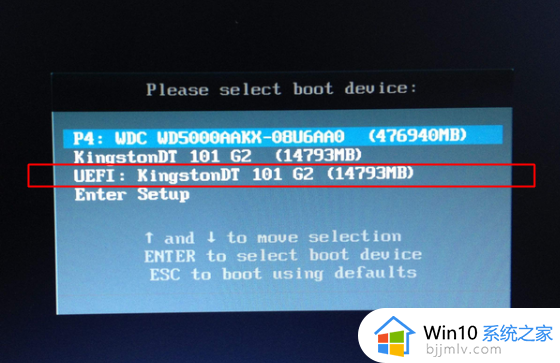
3、选择windows pe分辨率,默认选择第1个,按Enter键。
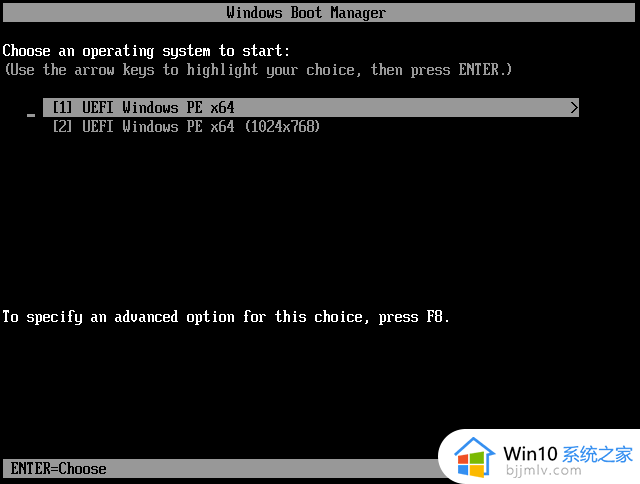
4、进入pe系统之后,双击桌面上的【分区助手(无损)】,选择磁盘1,点击【快速分区】,如果你是2个硬盘,要选对。
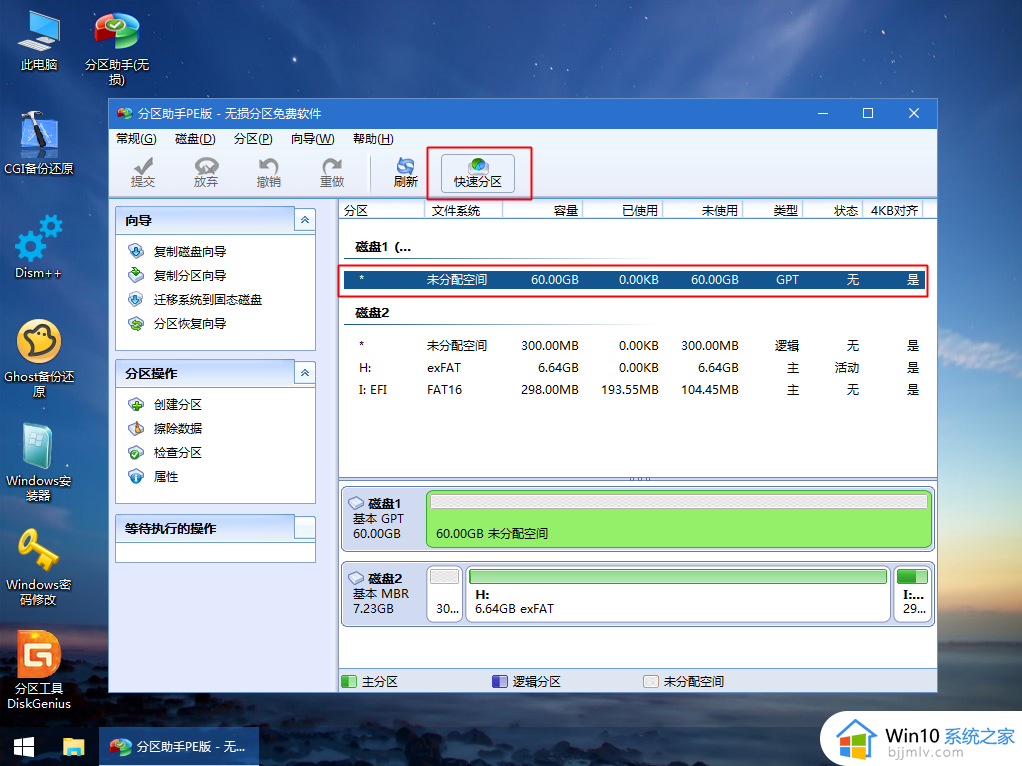
5、设置分区数目、分区大小以及分区类型,卷标为【系统】的系统盘建议100G以上,UEFI启动对应的【磁盘的类型】要选择GPT(也就是GUID),【分区对齐到】表示4k对齐,2048扇区就行,也可以4096扇区,确认无误后点击开始执行。
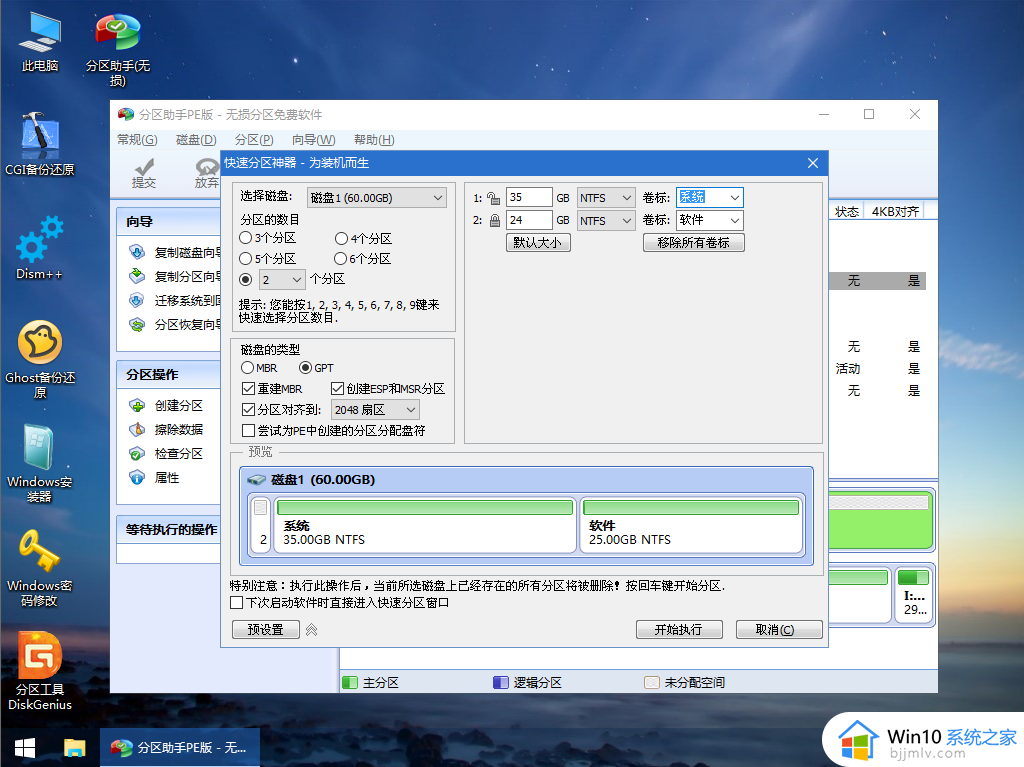
6、分区完成后,如图所示,GUID分区会多出两个盘ESP和MSR。
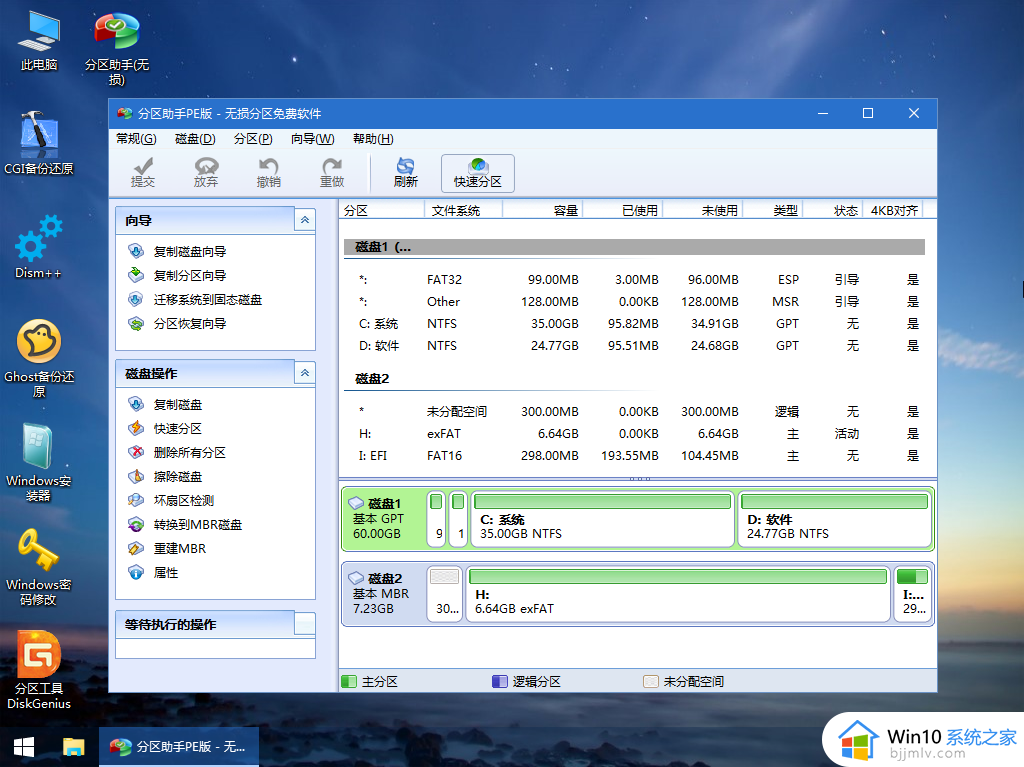
7、接着打开此电脑—微PE工具箱,右键点击win10系统iso镜像,选择【装载】,如果没有装载选项,右键—打开方式—资源管理器。
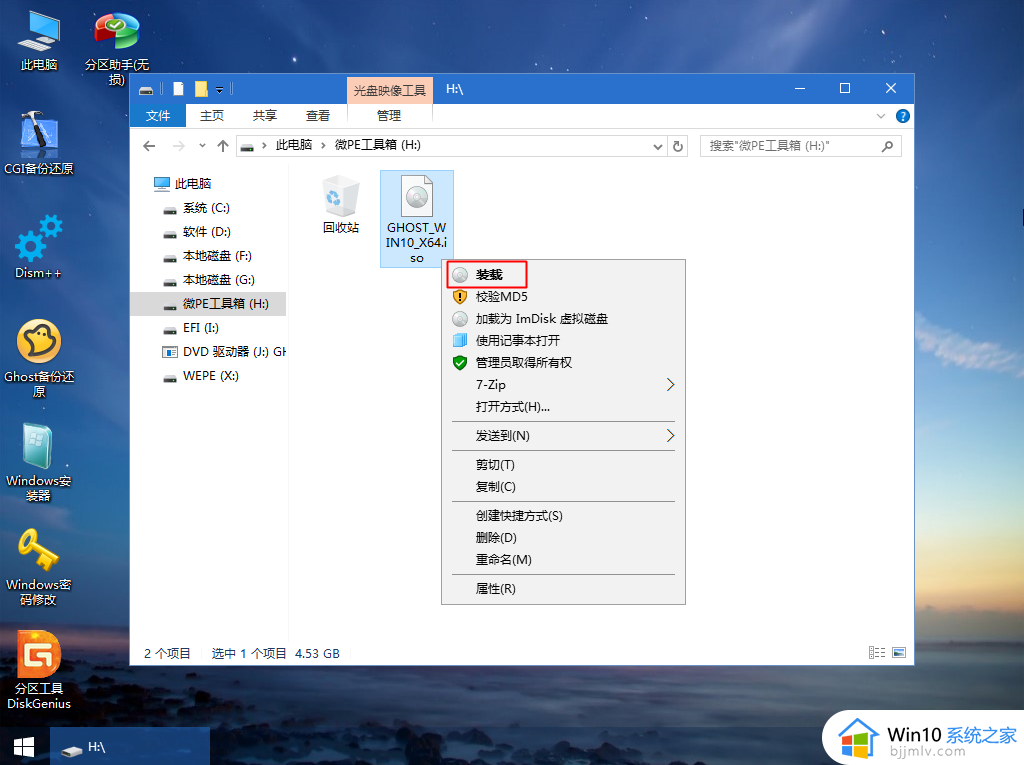
8、双击【双击安装系统.exe】,选择【还原分区】,GHO WIM ISO映像路径会自动提取到win10.gho,接着选择安装位置,一般是C盘,pe环境下盘符可能错乱,可以根据卷标(系统)或总大小来判断C盘位置,选择之后,点击确定。
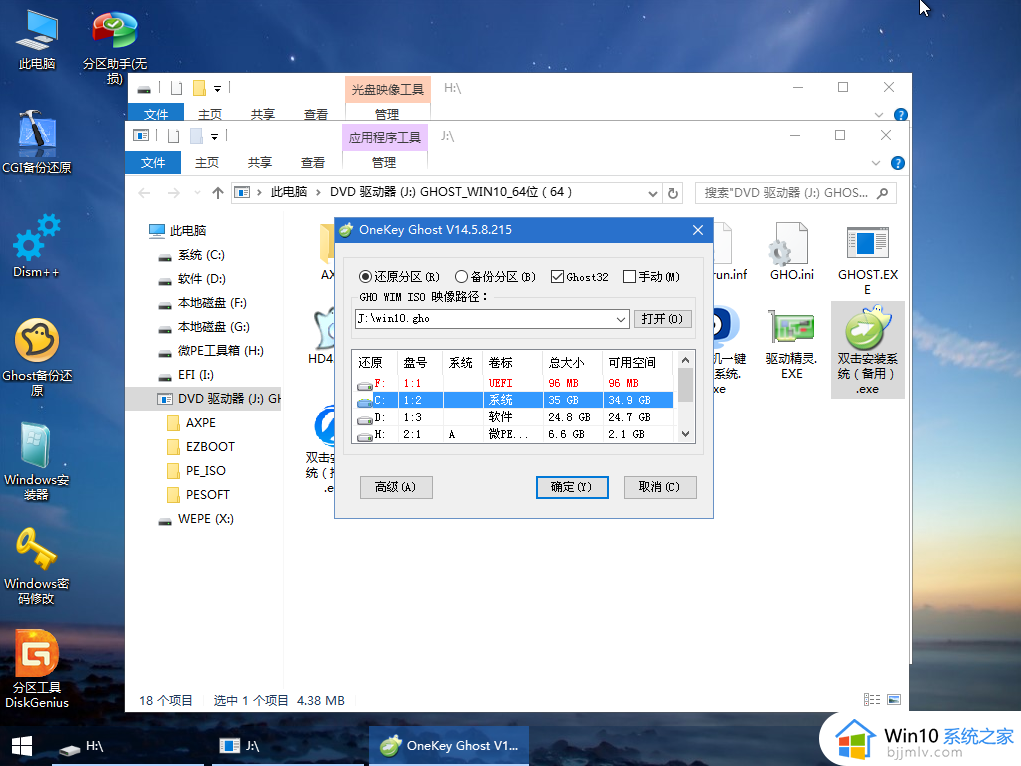
9、如果弹出这个提示,点击是,继续执行。
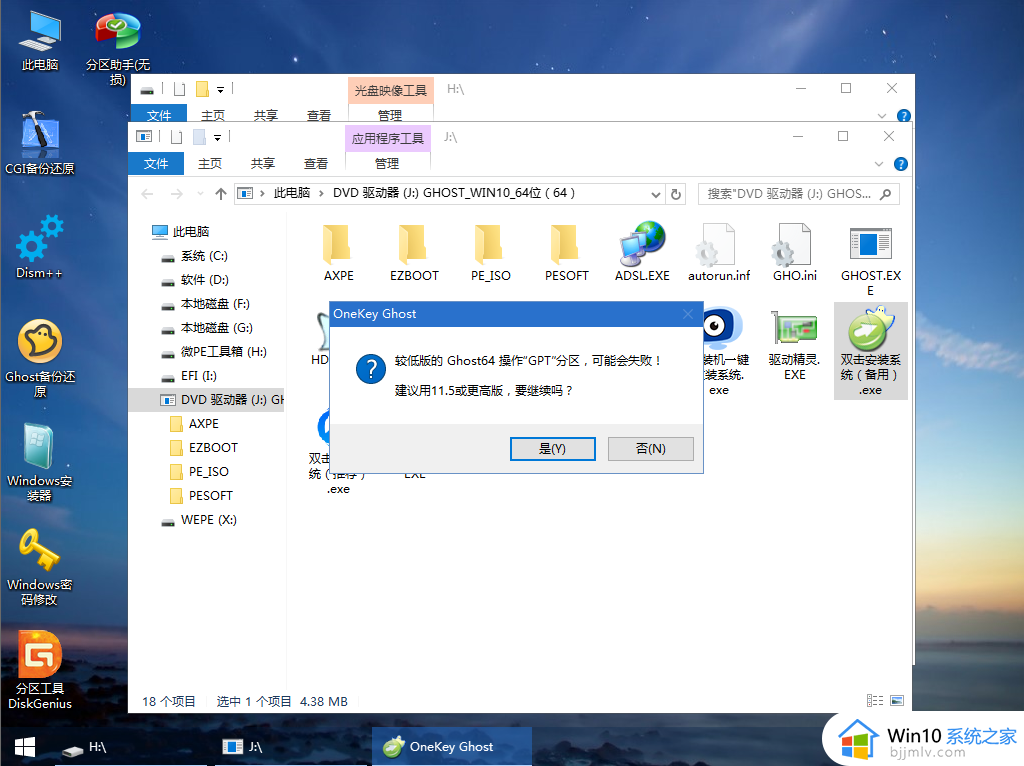
10、弹出这个对话框,勾选【完成后重启】以及【引导修复】两个选项,点击是。
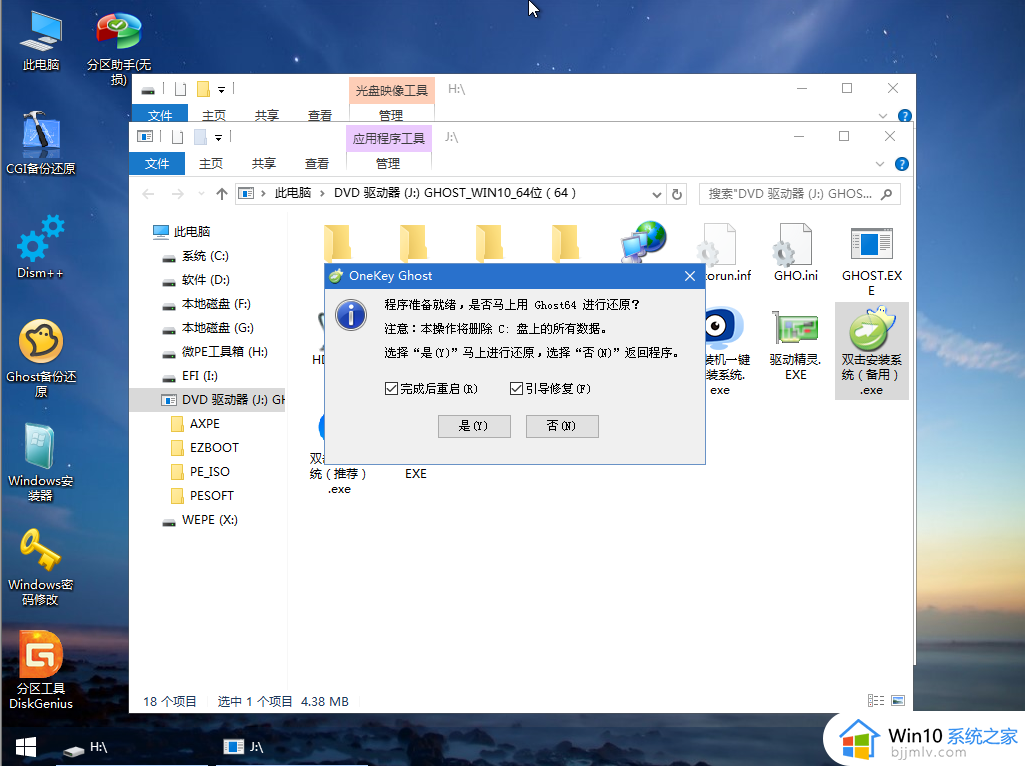
11、转到这个界面,执行win10系统安装部署到系统盘的过程,需要等待一段时间。
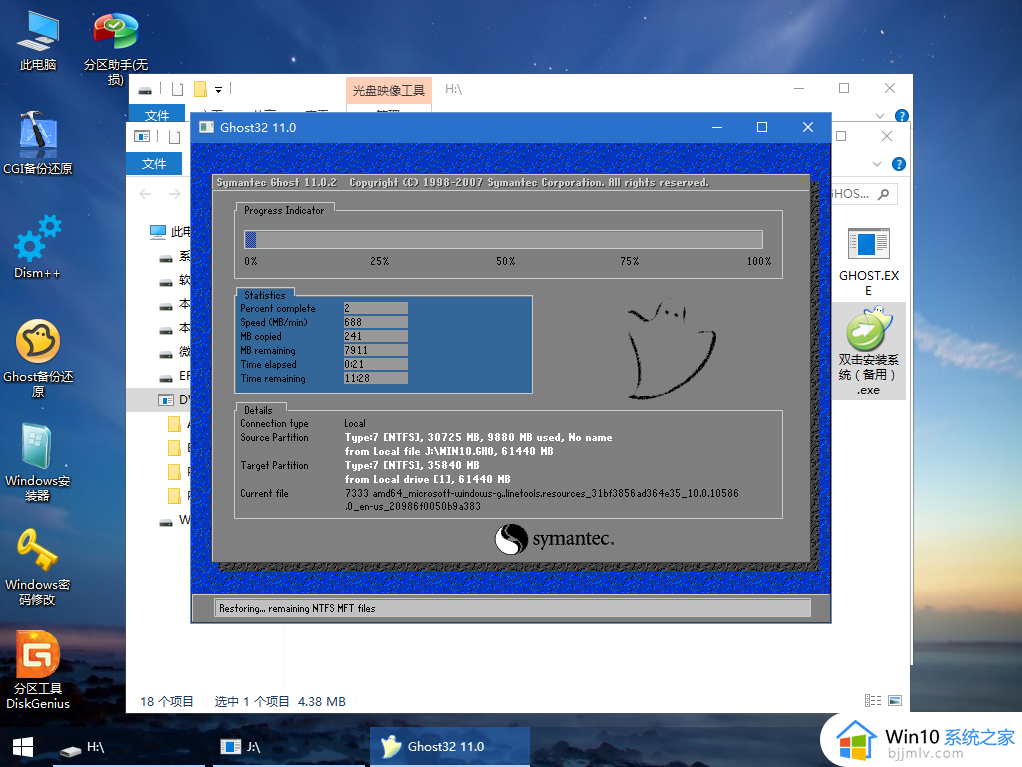
12、操作完成后,10秒后会自动重启计算机,重启过程拔出U盘。
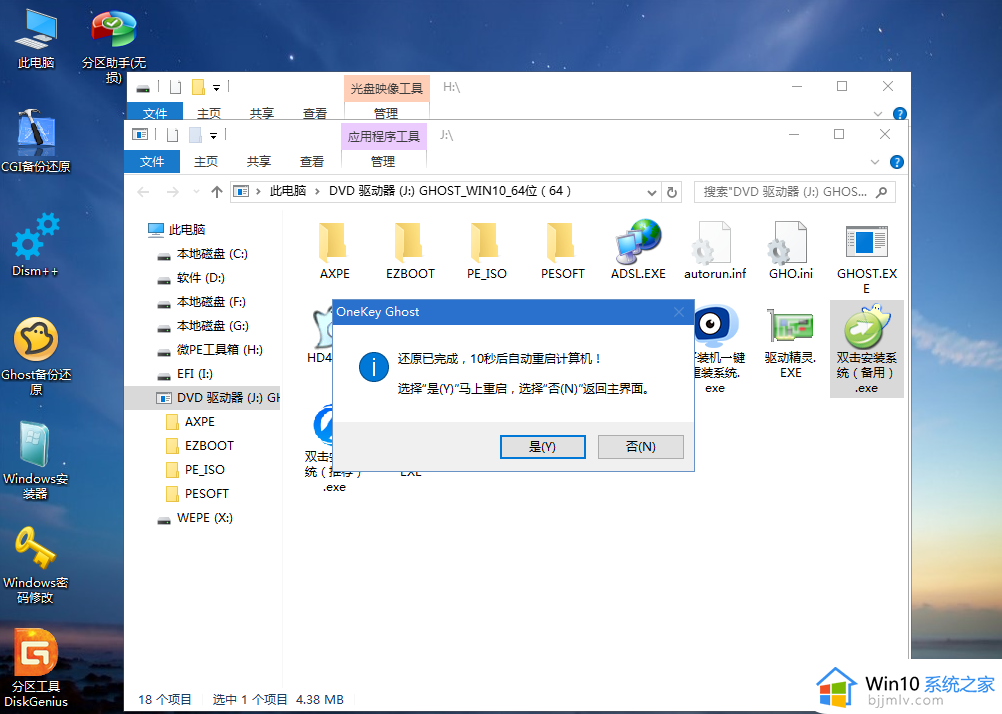
13、重启过程拔出U盘,重启之后进入到这个界面,执行系统组件安装、驱动安装以及系统激活操作。
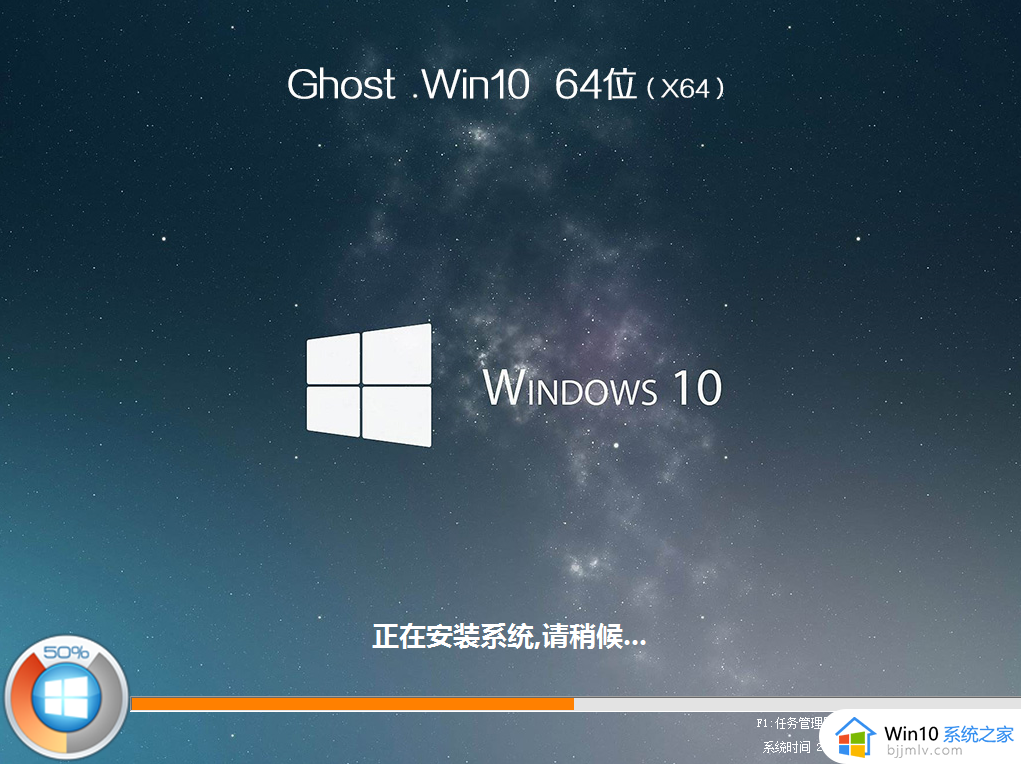
14、安装完成后启动进入全新win10系统桌面。
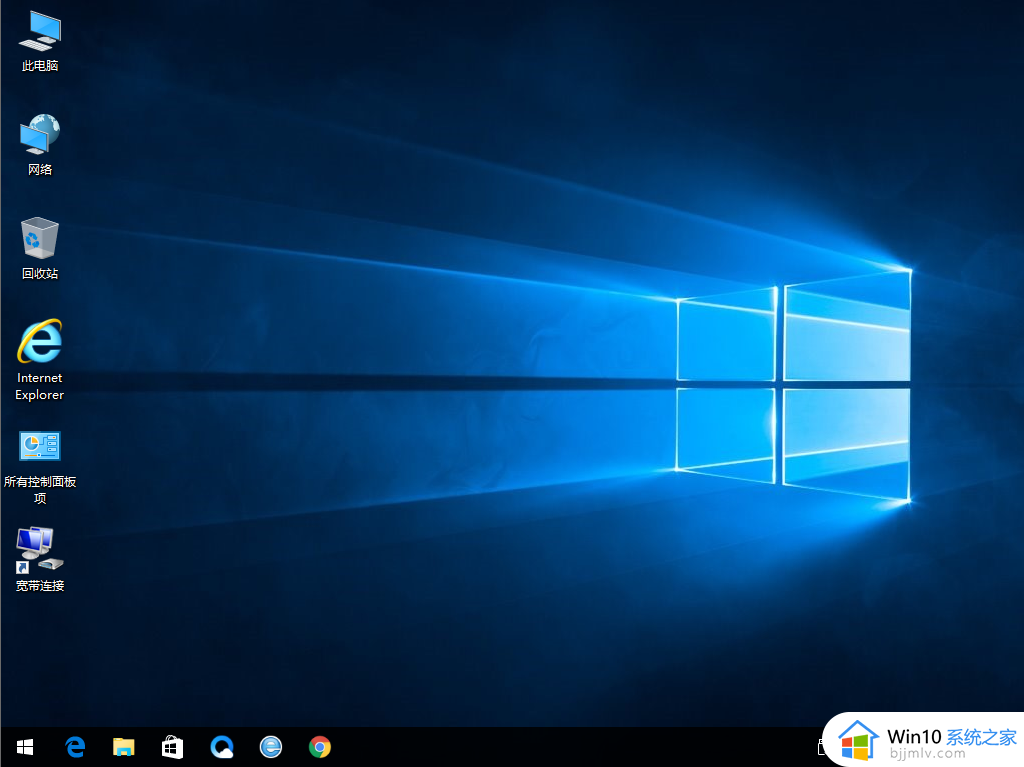
以上就是小编教大家的guid分区安装ghost win10系统详细步骤了,如果你也有相同需要的话,可以按照上面的方法来操作就可以了,希望能够对大家有所帮助。
guid分区怎么装ghost系统win10 guid分区安装ghost win10系统详细步骤相关教程
- win10一键ghost重装系统步骤 如何一键ghost重装系统win10
- ghost系统怎么升级win11 ghost11安装系统步骤
- msdn安装win7系统详细教程 msdn如何安装win7系统
- u盘重装系统win10详细步骤和方法 最新u盘如何安装win10系统教程
- u盘安装win11系统步骤图解 win11系统怎么用u盘安装
- u盘安装电脑系统步骤 电脑u盘装系统怎么装
- mac装双系统win10详细教程 mac电脑怎么装win10双系统图解
- 在线安装win10系统详细图解2024 最新官方原版win10安装教程
- u盘安装win7系统步骤 u盘怎么安装win7系统图解
- 微pe安装win7系统步骤图解 微pe怎么安装win7系统
- windows制作u盘启动盘的方法 如何制作u盘启动盘
- 最新番茄花园win7安装教程 番茄花园windows7怎么安装
- win10和ubuntu双系统安装教程 如何装win10和ubuntu双系统
- u盘怎么重装系统win7系统 u盘启动安装win7系统教程
- guid格式可以装win7嘛 guid格式硬盘怎么装win7
- 大白菜u盘启动盘制作步骤 大白菜u盘启动盘怎么制作
热门推荐
系统安装教程推荐
- 1 u盘重装系统win10详细步骤和方法 最新u盘如何安装win10系统教程
- 2 u盘怎么重装系统win7系统 u盘启动安装win7系统教程
- 3 guid格式可以装win7嘛 guid格式硬盘怎么装win7
- 4 大白菜u盘启动盘制作步骤 大白菜u盘启动盘怎么制作
- 5 原版win10系统怎么安装 原版win10系统安装教程
- 6 mac装双系统win10详细教程 mac电脑怎么装win10双系统图解
- 7 微星主板u盘启动按f几 微星主板怎么设置u盘启动
- 8 如何用光盘重装系统win7 用光盘重装系统win7具体步骤
- 9 微软官网装win10教程 微软官网怎么安装系统win10
- 10 macbook可以装win10吗 macbook双系统安装win10教程
win10系统推荐